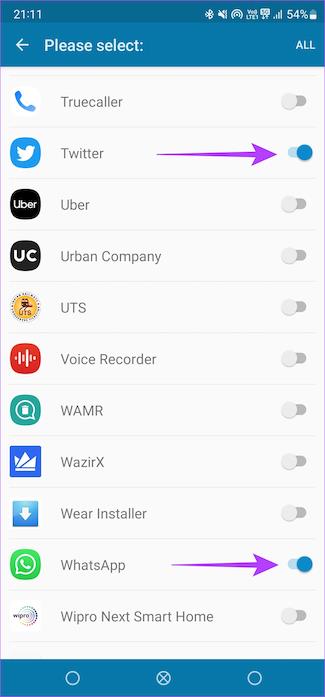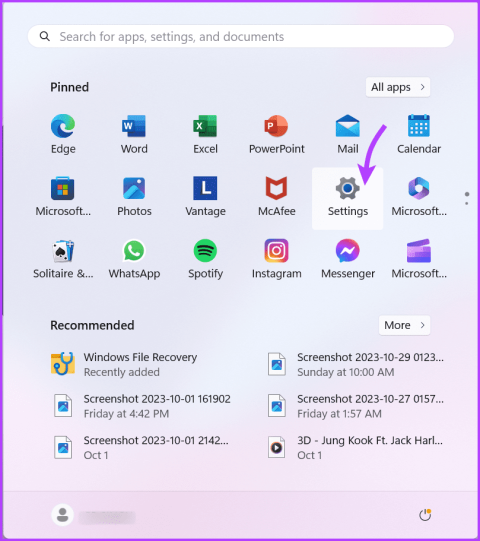Facebook の友達にあなたのアクティビティが表示されないようにし、非表示にします

プライバシーを維持し、Facebook アクティビティを制御したいですか?デスクトップとモバイルで Facebook のアクティビティを非表示にする方法は次のとおりです。
新しいiPadProでは、ホームボタンが削除され、指紋の代わりにFaceIDを使用してiPadProのロックを解除する必要があります。生体認証を使用する場合は、iPadProでFaceIDを設定する必要があります。
この投稿では、Face IDを設定する方法、または好みに応じて変更およびカスタマイズする方法について説明します。
Face IDとは何ですか?
Face IDは、iPad Proのロックを解除するために使用される新しい手法です。この手法は、iPhone X、iPhone XS、XS Max、iPhoneXRでも使用されます。Face IDを使用して、iPadProと安全な銀行アプリのロックを解除できます。Face IDを使用すると、Apple Pay、iTunes、AppStoreで購入を検証することもできます。
iPadProでFaceIDに設定するにはどうすればよいですか?
FaceIDの設定はTouchIDと非常によく似ていますが、指の代わりにFaceを使用する必要があります。iPad Proを初めて使用するときは、FaceIDを設定するように求められます。次の手順を実行します:
また読む:-
で代替フェイスを設定する方法... iOS 12では、代替フェイスIDを設定して電話のロックを解除できます。それはあなたにとって全く難しいことではありません...
iPadProでFaceIDに必要な注意を無効にする手順
iPad Proには、注意が必要な機能が付属しています。これを有効にすると、新しいiPad Proを直接見ない限り、FaceIDを使用したりログインを検証したりできなくなります。常にこれを使用したくない場合は、必須の注意を無効にしてください。
ステップ1:iPadのホームページで[設定]を見つけます。
ステップ2:設定ページで、FaceIDとパスコードをタップします。
ステップ3:パスコードを入力して先に進みます。
ステップ4:Face IDに必要な注意に移動し、スイッチを左に切り替えて無効にします。
手順5:[OK]をタップしてプロセスを完了します。
iPadProのFaceIDで注意認識機能をオンにする手順
必要な注意機能がオンになっているか無効になっているかに関係なく、アテンションアウェアネスをアクティブにできます。アテンションアウェアネスは、iPad Proの表示を暗くしたり、アラートの音量を上げたりする前に注意が必要です。それはあなたのiPadProのバッテリーを節約します。次の手順に従って、必要な注意を有効にします。
手順1:デバイスの[設定]に移動します。
ステップ2:FaceIDとパスコードを見つけてタップします。
ステップ3:認証するにはパスコードを入力する必要があります。
ステップ4:注意認識機能に移動してオンにします。
また読む:-
AppleのFaceIDは十分に安全ですか?AppleのFaceIDはセキュリティの観点から失敗する可能性がありますか?iPhoneXのFaceIDを支持し、反対する多くの議論があります...
iPadProであなたの顔IDに別の人を追加する手順
iPad Proが家族でも使用されている場合は、家族のFaceIDも追加できます。見た目を変更したい場合に備えて、他の人のFaceIDを追加することもお勧めします。次の手順に従って、FaceIDでiPadProのロックを解除します。
ステップ1:iPadProの[設定]に移動します。
ステップ2:FaceIDとパスコードに移動します
ステップ3:認証するにはパスコードを入力する必要があります。
ステップ4:代替外観のセットアップを見つけてタップします。
ここで、FaceIDを設定したときと同じ手順に従う必要があります。
iPadProでFaceIDをリセットする手順
FaceIDを使用してiPadProのロックを解除できない場合は、FaceIDをリセットして新たなスタートを切ることができます。
あなたのFaceIDがあなたを認識しないので、あなたはイライラしているに違いありません。スローがあなたの顔のすべての角度をつかむので、心配しないでください、FaceIDは時間とともにあなたに馴染みがあります。しばらくすると、目の腫れのときにFaceIDを使用してiPadProのロックを解除できます。
とにかく、それまではいつでもFaceIDをリセットできます
ステップ1:iPadのホーム画面から[設定]に移動します。
ステップ2:FaceIDとパスコードを見つけます。
ステップ3:認証するパスコードを入力します。
手順4:[FaceIDをリセット]オプションに移動します。
ここで、最初にFaceIDを設定したときと同じ手順に従います。
このようにして、Face IDをセットアップ、使用、リセットし、生体認証を使用して新しいiPadProのロックを解除できます。
次の記事:-
iPhoneXでFaceIDの動作を高速化iPhoneXでFaceIDを使用していますか?FaceIDを高速化する方法を知りたいですか...
プライバシーを維持し、Facebook アクティビティを制御したいですか?デスクトップとモバイルで Facebook のアクティビティを非表示にする方法は次のとおりです。
アプリの新しいデュアル カメラ モードを使用して、Instagram プロフィールを装飾し、目立つようにする方法をご紹介します。
Telegram プロキシ接続を設定してチャットを保護し、モバイルとデスクトップでアプリのブロックを解除する方法を説明します。
Gmail で誰かをブロックすることは、受信トレイ内のメールをフィルタリングして制御する効果的な方法です。しかし、その後はどうなるでしょうか?この解説で調べてください。
Instagram Reelsがスマートフォンで繰り返し表示される理由と、シームレスなエクスペリエンスのためにエラーを修正する最善の方法を説明します。
iPhone 画面を Roku にミラーリングする際に問題に直面していますか? Roku で AirPlay が機能しないことを修正する主な方法は次のとおりです。
Mac Wi-Fi が頻繁に切断されるため、インターネットの使用に問題がありますか?問題を解決するためにできることをいくつか確認してください。
また通知を見逃したくないですか? Samsung Galaxy S23 シリーズでオンボード AOD を交換するために LED 通知ライトを入手する方法は次のとおりです。
誰かと出会う理想的な中間点はどこだろうかと考えています。 Google マップで中間点を見つける方法は次のとおりです。
「組織のポリシーが防止されています」エラーが原因で、Outlook でリンクを開けませんか?この問題を解決する方法は次のとおりです。